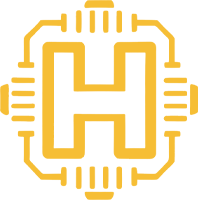راههای افزایش سرعت لپتاپ و کامپیوتر

وقتی کاربران با کند شدن لپتاپ یا کامپیوتر خود روبهرو میشوند، اولین واکنش معمولاً نگرانی و ناامیدی است. بسیاری تصور میکنند که دستگاه آنها دیگر کارایی لازم را ندارد و باید به فکر خرید یک سیستم جدید باشند. اما واقعیت این است که در بیشتر مواقع میتوان با مجموعهای از اقدامات نرمافزاری و سختافزاری، سرعت و کارایی سیستم را به شکل چشمگیری افزایش داد. در این مقاله، بهصورت آموزشی و تحلیلی به بررسی راهکارهای مختلف برای افزایش سرعت لپ تاپ و کامپیوتر میپردازیم. هدف ما این است که علاوه بر ارائه راهکارهای عملی، به شما نشان دهیم چگونه میتوانید با انتخابهای درست، هم در هزینه صرفهجویی کنید و هم تجربه کاربری بهتری داشته باشید. بنابراین، اگر شما هم با مشکل کندی سیستم مواجه هستید، این مقاله میتواند بهعنوان یک راهنمای جامع برایتان عمل کند. در ادامه، ابتدا به روشهای نرمافزاری میپردازیم و سپس به سراغ ارتقاء سختافزاری و نکات پیشرفتهتر خواهیم رفت.
بخش اول: بهینهسازی نرمافزاری برای افزایش سرعت لپ تاپ و کامپیوتر
یکی از مهمترین دلایل کند شدن سیستم، مشکلات نرمافزاری است. کاربران معمولاً بدون توجه به اینکه چه برنامههایی روی سیستم نصب میکنند یا چه سرویسهایی در پسزمینه فعال هستند، از دستگاه خود استفاده میکنند. این عادت باعث میشود منابع سیستم بهمرور زمان اشغال شوند و عملکرد کلی کاهش یابد. برای حل این مشکل، باید چند اقدام اساسی انجام داد که هرکدام تأثیر مستقیمی بر سرعت سیستم دارند.
حذف برنامههای غیرضروری از استارتآپ
وقتی ویندوز روشن میشود، برخی برنامهها بهصورت خودکار اجرا میشوند. این برنامهها منابع زیادی مصرف میکنند و باعث میشوند زمان بوت سیستم افزایش یابد. شما میتوانید با استفاده از Task Manager این برنامهها را شناسایی و غیرفعال کنید. برای مثال، اگر نرمافزارهای پیامرسان یا ابزارهای دانلود بهصورت خودکار اجرا شوند، سرعت بالا آمدن ویندوز بهشدت کاهش پیدا میکند. بنابراین، با غیرفعال کردن این برنامهها، هم زمان بوت کاهش مییابد و هم منابع بیشتری برای اجرای نرمافزارهای اصلی آزاد میشود. این اقدام ساده میتواند اولین قدم مؤثر در افزایش سرعت لپ تاپ باشد.
پاکسازی فایلهای موقت و کش
یکی دیگر از دلایل کندی سیستم، انباشته شدن فایلهای موقت و کش است. این فایلها در طول زمان توسط مرورگرها، نرمافزارها و حتی خود ویندوز ایجاد میشوند. اگرچه این فایلها در ابتدا برای سرعتبخشیدن به اجرای برنامهها طراحی شدهاند، اما وقتی بیش از حد زیاد شوند، نتیجه معکوس میدهند. شما میتوانید با استفاده از ابزارهایی مانند Disk Cleanup یا نرمافزارهای جانبی مثل CCleaner این فایلها را پاک کنید. پاکسازی منظم این فایلها نهتنها فضای ذخیرهسازی را آزاد میکند، بلکه باعث میشود سیستم سریعتر به دادههای موردنیاز دسترسی پیدا کند.
کاهش جلوههای بصری ویندوز
ویندوز برای زیباتر کردن محیط کاربری از جلوههای بصری مختلفی استفاده میکند. این جلوهها شامل انیمیشنها، سایهها و افکتهای گرافیکی هستند. اگرچه این ویژگیها ظاهر سیستم را جذابتر میکنند، اما منابع زیادی مصرف میکنند. شما میتوانید با مراجعه به تنظیمات Performance Options در ویندوز، این جلوهها را غیرفعال کنید. نتیجه این کار افزایش سرعت اجرای برنامهها و روانتر شدن عملکرد کلی سیستم خواهد بود.
بهروزرسانی سیستمعامل و درایورها
یکی از اشتباهات رایج کاربران این است که بهروزرسانیهای ویندوز و درایورها را نادیده میگیرند. این بهروزرسانیها معمولاً شامل اصلاحات امنیتی و بهبود عملکرد هستند. وقتی شما سیستمعامل و درایورهای سختافزار خود را بهروز نگه میدارید، از بروز مشکلات نرمافزاری جلوگیری میکنید و سرعت سیستم را افزایش میدهید. ابزارهایی مانند Windows Update یا نرمافزارهای مدیریت درایور میتوانند در این زمینه کمک بزرگی باشند.
مدیریت سرویسهای غیرضروری
ویندوز سرویسهای زیادی را در پسزمینه اجرا میکند که همه آنها برای کاربر ضروری نیستند. برای مثال، سرویسهایی مانند Remote Registry یا Xbox Game Monitoring برای بسیاری از کاربران کاربردی ندارند. شما میتوانید با استفاده از ابزار services.msc این سرویسها را غیرفعال کنید. این کار باعث میشود منابع سیستم آزاد شوند و سرعت کلی افزایش یابد.

بخش دوم: ارتقاء سختافزاری برای افزایش سرعت لپ تاپ و کامپیوتر
افزایش حافظه رم (RAM)
وقتی اقدامات نرمافزاری به تنهایی کافی نباشند، نوبت به ارتقاء سختافزاری میرسد. یکی از مهمترین تغییرات، افزایش حافظه رم است. وقتی شما رم بیشتری در اختیار داشته باشید، سیستم میتواند برنامههای بیشتری را بهطور همزمان اجرا کند بدون اینکه کند شود. برای مثال، اگر لپتاپ شما تنها ۴ گیگابایت رم دارد، ارتقاء آن به ۸ یا ۱۶ گیگابایت میتواند تفاوت چشمگیری ایجاد کند. علاوه بر این، استفاده از رم بهصورت Dual Channel باعث میشود سرعت پردازش دادهها افزایش یابد، زیرا سیستم بهطور همزمان از دو مسیر برای انتقال اطلاعات استفاده میکند. این ارتقاء ساده اما مؤثر، یکی از بهترین روشها برای افزایش سرعت لپتاپ و کامپیوتر است.
تعویض هارد دیسک مکانیکی با SSD
گزینه مهم دیگر، تعویض هارد دیسک مکانیکی (HDD) با حافظه SSD است. هاردهای مکانیکی سرعت پایینی دارند و همین موضوع باعث میشود زمان بوت ویندوز و اجرای برنامهها طولانی شود. در مقابل، SSDها سرعت بسیار بالاتری دارند و میتوانند زمان بوت را از چند دقیقه به چند ثانیه کاهش دهند. علاوه بر این، SSDها مصرف انرژی کمتری دارند و عمر باتری لپتاپ را افزایش میدهند. اگرچه قیمت SSD نسبت به HDD بالاتر است، اما تأثیری که بر سرعت سیستم میگذارد آنقدر زیاد است که این هزینه کاملاً توجیهپذیر خواهد بود. بنابراین، اگر به دنبال یک ارتقاء سختافزاری مؤثر هستید، SSD بهترین انتخاب است.
خنکسازی و مدیریت دما
از سوی دیگر، خنکسازی سیستم نقش مهمی در افزایش سرعت دارد. وقتی دمای پردازنده یا کارت گرافیک بیش از حد بالا برود، سیستم بهطور خودکار سرعت پردازش را کاهش میدهد تا از آسیب سختافزاری جلوگیری کند. این پدیده به نام Thermal Throttling شناخته میشود. برای جلوگیری از آن، باید سیستم را بهطور منظم تمیز کنید، فنها را بررسی کنید و در صورت نیاز از کولپد استفاده کنید. همچنین تعویض خمیر حرارتی CPU هر دو سال یکبار میتواند به کاهش دما و افزایش کارایی کمک کند. مدیریت درست دما نهتنها سرعت سیستم را افزایش میدهد، بلکه عمر قطعات را نیز طولانیتر میکند.
بررسی سلامت هارد دیسک
در نهایت، بررسی سلامت هارد دیسک با ابزارهایی مانند CrystalDiskInfo میتواند مشکلات پنهان را آشکار کند. اگر هارد شما دارای سکتورهای خراب باشد، سیستم کند میشود و حتی ممکن است اطلاعات از دست برود. شناسایی بهموقع این مشکلات به شما کمک میکند تا قبل از بروز خرابی جدی، اقدام به تعویض یا تعمیر کنید. بنابراین، ارتقاء سختافزاری نهتنها سرعت سیستم را افزایش میدهد، بلکه امنیت دادههای شما را نیز تضمین میکند.

بخش سوم: افزایش سرعت اینترنت در لپتاپ و کامپیوتر
استفاده از اتصال کابلی بهجای Wi-Fi
بسیاری از کاربران کندی سیستم خود را با کندی اینترنت اشتباه میگیرند. حتی اگر لپتاپ شما سریع باشد، یک اتصال اینترنت ضعیف میتواند تجربه کاربری را خراب کند. یکی از سادهترین راهها برای بهبود سرعت اینترنت، استفاده از کابل LAN بهجای Wi-Fi است. اتصال کابلی پایدارتر است و تأخیر کمتری دارد، بهویژه در هنگام بازیهای آنلاین یا دانلود فایلهای حجیم. بنابراین، اگر امکان استفاده از کابل وجود دارد، این روش میتواند اولین قدم مؤثر برای افزایش سرعت اینترنت باشد.
بهروزرسانی درایور کارت شبکه
یکی از دلایل پنهان کاهش سرعت اینترنت، استفاده از درایورهای قدیمی کارت شبکه است. بسیاری از کاربران سالها بدون بهروزرسانی از همان نسخه اولیه استفاده میکنند و متوجه نمیشوند که همین موضوع باعث افت سرعت میشود. با نصب آخرین نسخه درایور، میتوانید از حداکثر توان کارت شبکه خود استفاده کنید و مشکلات نرمافزاری احتمالی را برطرف نمایید. این کار ساده اما مؤثر، میتواند کیفیت اتصال اینترنت شما را بهطور محسوسی بهبود دهد.
مدیریت برنامههای مصرفکننده اینترنت
عامل مهم دیگر، برنامههایی هستند که در پسزمینه اینترنت مصرف میکنند. بسیاری از نرمافزارها بهطور خودکار بهروزرسانی میشوند یا دادهها را همگامسازی میکنند. این فرآیندها پهنای باند زیادی مصرف میکنند و باعث میشوند سرعت اینترنت برای کارهای اصلی کاهش یابد. شما میتوانید با استفاده از Task Manager یا Resource Monitor این برنامهها را شناسایی کنید و در صورت نیاز آنها را غیرفعال نمایید. این اقدام ساده به شما کمک میکند تا پهنای باند خود را بهینه مدیریت کنید.
بهینهسازی تنظیمات مودم و روتر
مودم و روتر نقش مهمی در کیفیت اینترنت دارند. برای مثال، تغییر کانال Wi-Fi میتواند از تداخل با شبکههای دیگر جلوگیری کند و سرعت اتصال را افزایش دهد. علاوه بر این، استفاده از یک مودم یا روتر جدیدتر که از استانداردهای Wi-Fi 5 یا Wi-Fi 6 پشتیبانی میکند، میتواند تجربه اینترنت شما را متحول کند. این ارتقاء سختافزاری کوچک، بهویژه در محیطهایی با چندین دستگاه متصل، تأثیر بسیار زیادی خواهد داشت.
بخش چهارم: نکات حرفهای برای کاربران پیشرفته
استفاده از Performance Monitor و Resource Monitor
کاربران حرفهای میتوانند با ابزارهای داخلی ویندوز مانند Performance Monitor و Resource Monitor منابع سیستم را دقیقتر بررسی کنند. این ابزارها نشان میدهند کدام پردازشها بیشترین مصرف CPU، رم یا دیسک را دارند. وقتی شما این اطلاعات را در اختیار داشته باشید، میتوانید تصمیم بگیرید که کدام برنامهها باید بسته شوند یا کدام سرویسها باید غیرفعال شوند. این سطح از کنترل به شما کمک میکند تا سیستم خود را بهطور هدفمند بهینهسازی کنید و از هدررفت منابع جلوگیری نمایید.
غیرفعالسازی Indexing Service در ویندوز
یکی از سرویسهایی که میتواند باعث کندی سیستمهای مجهز به هارد مکانیکی (HDD) شود، Indexing Service یا همان Windows Search است. این سرویس بهطور مداوم فایلها را ایندکس میکند تا جستجو سریعتر انجام شود، اما در عمل فشار زیادی به هارد وارد میکند. غیرفعالسازی آن میتواند سرعت کلی سیستم را بهبود دهد.
روش اول: از طریق Services
- کلیدهای Win + R را فشار دهید و عبارت
services.mscرا وارد کنید. - در لیست سرویسها، گزینه Windows Search را پیدا کنید.
- روی آن دوبار کلیک کرده و در بخش Startup type گزینه Disabled را انتخاب کنید.
- روی Stop بزنید، سپس Apply و OK را انتخاب کنید.
- سیستم را ریاستارت کنید.
روش دوم: با خط فرمان (Command Prompt یا PowerShell)
- کلیدهای Win + X را بزنید و گزینه PowerShell (Admin) یا Command Prompt (Admin) را انتخاب کنید.
- دستور زیر را وارد کنید:
sc stop "wsearch" && sc config "wsearch" start=disabled
این دستور سرویس Windows Search را متوقف و برای همیشه غیرفعال میکند.
نکته مهم ⚠️
- بعد از غیرفعالسازی، همچنان میتوانید از جستجوی ویندوز استفاده کنید، اما نتایج کمی دیرتر نمایش داده میشوند.
- برای فعالسازی مجدد، کافی است در همان مسیر Startup type را روی Automatic بگذارید یا دستور زیر را اجرا کنید:
sc config "wsearch" start=delayed-auto && sc start "wsearch"
فعالسازی حالت Ultimate Performance
ویندوز در نسخههای حرفهای خود حالتی به نام Ultimate Performance دارد که تمام محدودیتهای صرفهجویی انرژی را غیرفعال میکند. این حالت منابع سیستم را در بالاترین سطح در اختیار کاربر قرار میدهد. برای فعالسازی آن میتوانید از دستور PowerShell استفاده کنید. البته باید توجه داشت که این حالت مصرف انرژی بیشتری دارد و برای لپتاپهایی که با باتری کار میکنند چندان مناسب نیست.
بررسی نقاط ضعف سیستم با ابزارهای آنلاین
ابزارهای آنلاین مانند UserBenchmark یا Bottleneck Calculator به شما کمک میکنند ترکیب سختافزاری سیستم خود را بررسی کنید. این ابزارها نشان میدهند که آیا پردازنده شما نسبت به کارت گرافیک ضعیفتر است یا بالعکس. وقتی شما بدانید گلوگاه سیستم کجاست، میتوانید ارتقاء سختافزاری هدفمندتری انجام دهید و هزینههای خود را بهینه کنید.
بررسی سلامت قطعات سختافزاری
در نهایت، بررسی سلامت قطعات با ابزارهایی مانند CrystalDiskInfo برای هارد و MemTest86 برای رم میتواند مشکلات پنهان را آشکار کند. بسیاری از کندیها ناشی از خرابی تدریجی قطعات هستند و با شناسایی بهموقع میتوان از بروز مشکلات جدیتر جلوگیری کرد. بنابراین، استفاده از این ابزارها برای کاربران حرفهای یک ضرورت محسوب میشود و میتواند تفاوت بزرگی در عملکرد سیستم ایجاد کند.
جمعبندی و نتیجهگیری
در این مقاله تلاش کردیم تمام راهکارهای مؤثر برای افزایش سرعت لپ تاپ و کامپیوتر را بررسی کنیم. همانطور که دیدید، این راهکارها به دو دسته اصلی تقسیم میشوند: اقدامات نرمافزاری و ارتقاء سختافزاری. در بخش نرمافزاری، شما یاد گرفتید که چگونه با حذف برنامههای غیرضروری، پاکسازی فایلهای موقت، کاهش جلوههای بصری و بهروزرسانی سیستمعامل میتوانید سرعت سیستم خود را افزایش دهید. در بخش سختافزاری نیز توضیح دادیم که ارتقاء رم، تعویض هارد با SSD و بهبود سیستم خنکسازی چگونه میتواند عملکرد دستگاه شما را متحول کند. همچنین در بخش اینترنت نشان دادیم که مدیریت درست شبکه و بهروزرسانی درایورها نقش مهمی در تجربه کاربری دارند. در نهایت، برای کاربران حرفهای ابزارها و تنظیمات پیشرفتهای معرفی کردیم که امکان کنترل دقیقتر منابع و شناسایی مشکلات پنهان را فراهم میکنند.
بنابراین، اگر سیستم شما کند شده است، لازم نیست فوراً به فکر خرید یک دستگاه جدید باشید. شما میتوانید با اجرای همین راهکارها، عمر مفید لپتاپ یا کامپیوتر خود را افزایش دهید و تجربهای روانتر و سریعتر داشته باشید و با افزایش سرعت لپ تاپ از صرف هزینه های بیشتر جلوگیری کنید. از سوی دیگر، اگر به این نتیجه رسیدید که ارتقاء سختافزاری ضروری است، بهتر است به سراغ قطعاتی بروید که بیشترین تأثیر را بر سرعت سیستم دارند؛ مانند SSD و رم. این قطعات نهتنها سرعت سیستم را افزایش میدهند، بلکه ارزش سرمایهگذاری شما را نیز حفظ میکنند.
🚀 سرعت واقعی را همین امروز تجربه کن!
دیگر وقتت را با یک سیستم کند هدر نده.
با هایکو سیستم تماس بگیر و جان تازه ای به لپتاپت ببخش تا هر کاری را سریعتر از همیشه انجام دهد.
انتخاب امروزت میتواند فردایت را متحول کند.
 اولترابوک UltraBook
اولترابوک UltraBook تبلت شو Convertible
تبلت شو Convertible خانگی (بیزنس) Home/Business
خانگی (بیزنس) Home/Business صنعتی و نظامی Industrial/Military
صنعتی و نظامی Industrial/Military گیمینگ Gaming
گیمینگ Gaming
 آداپتور
آداپتور اسپیکر
اسپیکر ال ای دی – ال سی دی
ال ای دی – ال سی دی باتری
باتری پردازنده مرکزی
پردازنده مرکزی تاچ پد
تاچ پد حافظه HDD
حافظه HDD حافظه SSD
حافظه SSD درایو نوری
درایو نوری رم
رم صفحه لمسی
صفحه لمسی فلت تصویر
فلت تصویر فن و هیت سینک
فن و هیت سینک قاب
قاب کابل تعمیری آداپتور
کابل تعمیری آداپتور کیبورد
کیبورد لولا
لولا مادربرد
مادربرد
 تاور
تاور تاینی
تاینی مینی کیس
مینی کیس مینی تاور
مینی تاور

 بدنه (شاسی) کیس
بدنه (شاسی) کیس پردازنده مرکزی
پردازنده مرکزی حافظه جامد
حافظه جامد حافظه رم
حافظه رم خنک کننده
خنک کننده درایو نوری ODD
درایو نوری ODD دیسک سخت HDD
دیسک سخت HDD کارت گرافیک VGA
کارت گرافیک VGA مادربورد
مادربورد منبع تغذیه
منبع تغذیه